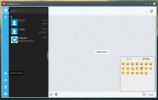So installieren Sie das Manjarin GTK-Design unter Linux
Das Manjarin GTK-Thema ist eine Modifikation eines anderen Themas namens Telinkrin. Der Zweck dieses Themas ist es, der Manjaro Gnome-Edition zu helfen, besser auszusehen, aber es ist nicht exklusiv für Manjaro.
Das Design des GTK-Themas sieht gut aus und hat leuchtende Farben wie Grün, Grau und Dunkelgrün. Es ist ein ausgezeichnetes Thema für Gnome Shell und andere GTK3-Desktop-Umgebungen wie Budgie, Pantheon und Cinnamon (nicht Mate oder XFCE4). Hier erfahren Sie, wie Sie es auf Ihrem Linux-PC einrichten.
Herunterladen des Manjarin GTK-Themas
Das Manjarin GTK-Thema kann auf GitHub und Gnome-look.org heruntergeladen werden. Es gibt keinen Unterschied zwischen der GitHub- und der Gnome-Version. Wir werden jedoch erläutern, wie Manjarin über beide Quellen heruntergeladen wird.
Methode 1: GitHub
Um das Manjarin GTK-Thema von GitHub zu erhalten, müssen Sie zuerst das Git-Tool auf Ihrem Linux-PC installieren. Um das Git-Tool zu installieren, öffnen Sie ein Terminalfenster, indem Sie auf drücken
Strg + Alt + T. oder Strg + Umschalt + T. auf der Tastatur. Befolgen Sie dann die unten aufgeführten Befehlszeilenanweisungen, die dem aktuell verwendeten Linux-Betriebssystem entsprechen.Ubuntu
Installieren Sie das Git-Tool unter Ubuntu mit dem Geeignet Befehl.
sudo apt install git
Debian
Unter Debian können Sie die Git-App mit laden Apt-get.
sudo apt-get install git
Arch Linux
Unter Arch Linux (und Manjaro) können Sie das Git-Tool mit installieren Pacman.
sudo pacman -S git
Fedora
Fedora Linux-Benutzer können Git mit installieren Dnf.
sudo dnf git installieren
OpenSUSE
Laden Sie unter OpenSUSE Linux das Git-Tool mit Zypper.
sudo zypper git installieren
Generisches Linux
Benötigen Sie das Git-Tool auf Ihrem Linux-PC, verwenden jedoch ein Betriebssystem, das oben nicht aufgeführt ist? Keine Sorge! Git ist die beliebteste Quellcodeverwaltungs-App unter Linux. Infolgedessen steht es fast jeder Distribution zur Verfügung.
Um Git auf Ihrem System zu installieren, öffnen Sie ein Terminal, suchen Sie nach "git" und installieren Sie es so, wie Sie normalerweise Software auf Ihrem Computer installieren.
Herunterladen mit Git
Nachdem das Git-Tool auf Ihrem Linux-PC installiert ist, können Sie das Manjarin GTK-Design mithilfe von auf Ihren Computer herunterladen Git-Klon Befehl.
cd ~ / Downloads
Git-Klon https://github.com/FadeMind/manjarin-gtk-theme.git
Wenn der Download abgeschlossen ist, wird ein Ordner mit dem Namen angezeigt Manjarin-GTK-Thema in Ihrem Download-Verzeichnis. Verwenden Sie die mv Befehl, es in "Manjarin" umzubenennen.
mv manjarin-gtk-thema manjarin
Methode 2: Gnom-Look
Um die Gnome-Look-Version von Manjarin auf Ihren Linux-PC herunterzuladen, gehen Sie zu Gnome-look.org. Suchen Sie dort die Schaltfläche "Dateien" und klicken Sie mit der Maus darauf.
Im Bereich "Dateien" sehen Sie eine Download-Option. Diese Option lautet "manjarin-gtk-theme-master.tar.xz". Daneben befindet sich ein blauer Knopf. Klicken Sie darauf, um den Download des Manjarin-Themas zu starten.
Manjarin extrahieren
Nachdem das Manjarin GTK-Thema von der Gnome-Look-Website heruntergeladen wurde, ist es an der Zeit, es aus dem TarXZ-Archiv zu extrahieren.
Verwenden Sie zum Extrahieren von Manjarin die CD Befehl, bewegen Sie sich in die ~ / Downloads Verzeichnis. Verwenden Sie danach die Teer Befehl zum Extrahieren des Inhalts von manjarin-gtk-theme-master.tar.xz.
cd ~ / Downloads tar xvf manjarin-gtk-theme-master.tar.xz
Wenn die Teer Wenn der Befehl beendet ist, wird ein Ordner mit der Bezeichnung "manjarin-gtk-theme-master" angezeigt. Verwenden Sie die mv Befehl zum Umbenennen dieses Ordners in "manjarin".
mv manjarin-gtk-theme-master manjarin
Manjarin installieren
Nachdem das Manjarin GTK-Thema auf Ihren Linux-PC heruntergeladen wurde, kann die Installation beginnen. Es gibt zwei Möglichkeiten, um dieses Thema zum Laufen zu bringen. Die erste Methode ist die Einzelbenutzermethode, mit der der Benutzer, der sie installiert, Zugriff auf das Thema und sonst niemanden erhält. Die zweite Methode ist systemweit, wodurch das Manjarin GTK-Thema für jeden einzelnen Benutzer im System verwendet werden kann. Wir werden beide Installationsmethoden behandeln.
Einzelnutzer
Um das Manjarin GTK-Design als Einzelbenutzer auf Ihrem Linux-PC zu installieren, erstellen Sie zunächst einen neuen Ordner mit dem Namen ~ / .themes Verwendung der mkdir Befehl.
mkdir -p ~ / .themes
Nach dem Erstellen der ~ / .themes Verwenden Sie das Verzeichnis mv Befehl zum Installieren von Manjarin als einzelner Benutzer.
mv ~ / Downloads / manjarin / ~ / .themes /
Systemweit
Möchten Sie das Manjarin GTK-Thema systemweit einrichten? Verwenden Sie die sudo -s Befehl, um das Terminal in den Root-Modus zu versetzen. Dann bewegen Sie die Manjarin Ordner in /usr/share/themes/ mit dem mv Befehl.
cd ~ / Downloads
sudo -s
mv manjarin / / usr / share / themen /
Manjarin aktivieren
Manjarin ist auf Ihrem Linux-PC eingerichtet, das Tutorial ist jedoch noch nicht abgeschlossen. Der letzte Schritt besteht darin, das Thema vom Standard-GTK-Thema zu ändern. Gehen Sie wie folgt vor, um das Standarddesign auf Ihrem Linux-PC zu ändern.

Öffnen Sie zunächst "Systemeinstellungen" auf dem Linux-Desktop und suchen Sie die Darstellungseinstellungen. Ändern Sie von dort aus das Standard-GTK-Thema in "Manjarin".

Haben Sie Probleme beim Einrichten von Manjarin als Standard-GTK-Thema auf Ihrem Linux-PC? Schauen Sie sich die Liste unten an. Jeder der Links verweist auf ein ausführliches Tutorial zum Ändern des Standarddesigns in einer Desktop-Umgebung.
- Gnomschale
- Kamerad
- Wellensittich
- Zimt
- LXDE
- XFCE4
- LXQt
- KDE Plasma 5
Suche
Kürzliche Posts
Die 6 besten Telegramm-Chat-Clients für Linux
Telegramm ist ein ausgezeichneter Messaging-Dienst und einer der we...
So reinigen und beschleunigen Sie Ubuntu
Ubuntu ist bereits ein ziemlich schnelles Betriebssystem. Aufgrund ...
Verwendung von Telegramm im Linux-Terminal mit Telegram-CLI
Wollten Sie schon immer Nachrichten von Ihrem Telegrammkonto mit de...